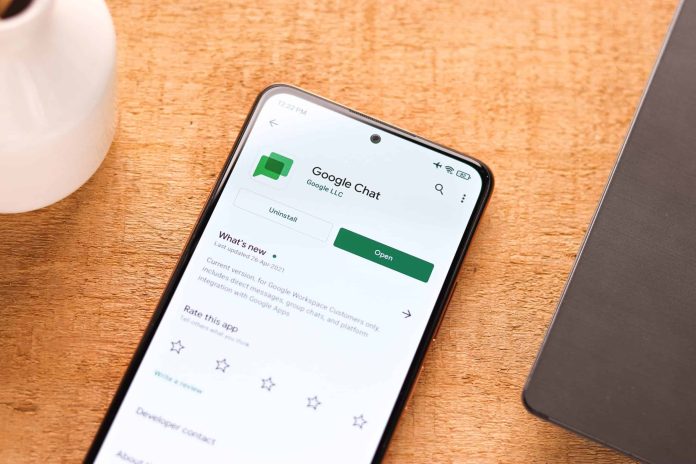Tudo sobre Aplicativos
Alguns dos motivos para remover o Google Chat e o Google Meet da tela inicial do Gmail incluem a organização, a limpeza da área de trabalho e a diminuição de distrações visuais. No tutorial abaixo, você verá como gerenciar essas duas extensões na plataforma de e-mail, tanto no navegador para computador quanto no aplicativo.
Como retirar Google Chat da tela inicial do Gmail
Navegador para PC
Tempo necessário: 2 minutos
- Acesse a sua conta do Gmail
Primeiramente, na parte de cima da tela inicial da plataforma, clique no ícone da engrenagem. Logo após, na aba aberta à direita, clique em “Mostrar todas as configurações”.

- Conclua a alteração
Adiante, na barra horizontal da página seguinte, clique em “Chat e Meet”. Por fim, no setor “Chat”, marque a opção “Desativar”.

Aplicativo do Gmail
iOS:
- Na parte superior do aplicativo, toque nos três traços;
- Logo após, na janela aberta à esquerda, abra as “Configurações”:
- Depois, na tela seguinte, vá até o setor “Apps no Gmail” e toque em “Chat”;
- Adiante, na área posterior, desative a opção “Chat” e toque em “Ok”;
- Volte para “Configurações” e, novamente em “Apps no Gmail”, abra a opção “Meet”;
- Por fim, na próxima tela, desmarque o modo “Meet” e toque em “Ok”.
Android:
- Na área de cima do Gmail, toque nos três traços;
- Posteriormente, na aba aberta à esquerda, toque em “Configurações”;
- Em seguida, em “Configurações gerais”, selecione uma conta de e-mail;
- No setor “Geral”, logo abaixo de “Chat”, desmarque a opção “Mostrar a guia ‘Chat’”;
- Para finalizar, desça até o setor “Reunião” e desative o modo “Mostrar a guia ‘Reunião’ para videochamadas”.
*Com informações do Google.